
PAPAGOというメーカーのドライブレコーダーを提供いただいたのでレビューします。
毎度言っているとおり無償で提供いただいたからといってまったく忖度なく容赦ない辛口レビューをすることで我ながら定評がある当ブログですが、今回はそんな厳しいクレーマーのようなぼくの目に耐えられた商品だったのでしょうか。
むしろ自腹で買ったもののほうがレビューが甘かったりして・・・なんて思ってしまうこともあります。それはさておき、ここ1年でドライブレコーダーを提供いただいたり、それが気に入ってもうひとつ自分で買ったりなどしておりますが、はたして今回のPAPAGO!GoSafe D11にはどんな魅力が隠されているのか。
【公式サイト】
ドライブレコーダー-GoSafe D11GPS | PAPAGO!
【関連記事・・・こんなところに競合製品レビュー記事へのリンク載せてしまうのも忖度していない証】


PAPAGOドライブレコーダーGoSafe開封
PAPAGOドライブレコーダーGoSafe外観
▼見たところ本体は非常にコンパクトです。縦横は5cmぐらいしかありません。
上部にあるのは左からGPSアンテナ端子差込口、電源用ミニUSB端子、microSD挿入口、AV出力端子です。

▼ディスプレイは2インチです。以前入手したKENWOODのDRV-830と比べるとちょっと小さい気はしますが、そうそうしょっちゅうディスプレイを見て操作する機会はないのでこれくらいでも許容範囲かと思います。

▼さらに今回は別売りのGPSアンテナを付属で提供していただきました。

▼中身はこうなってます。
つまりアンテナ本体、滑り止め用メッシュ、取扱説明書です。
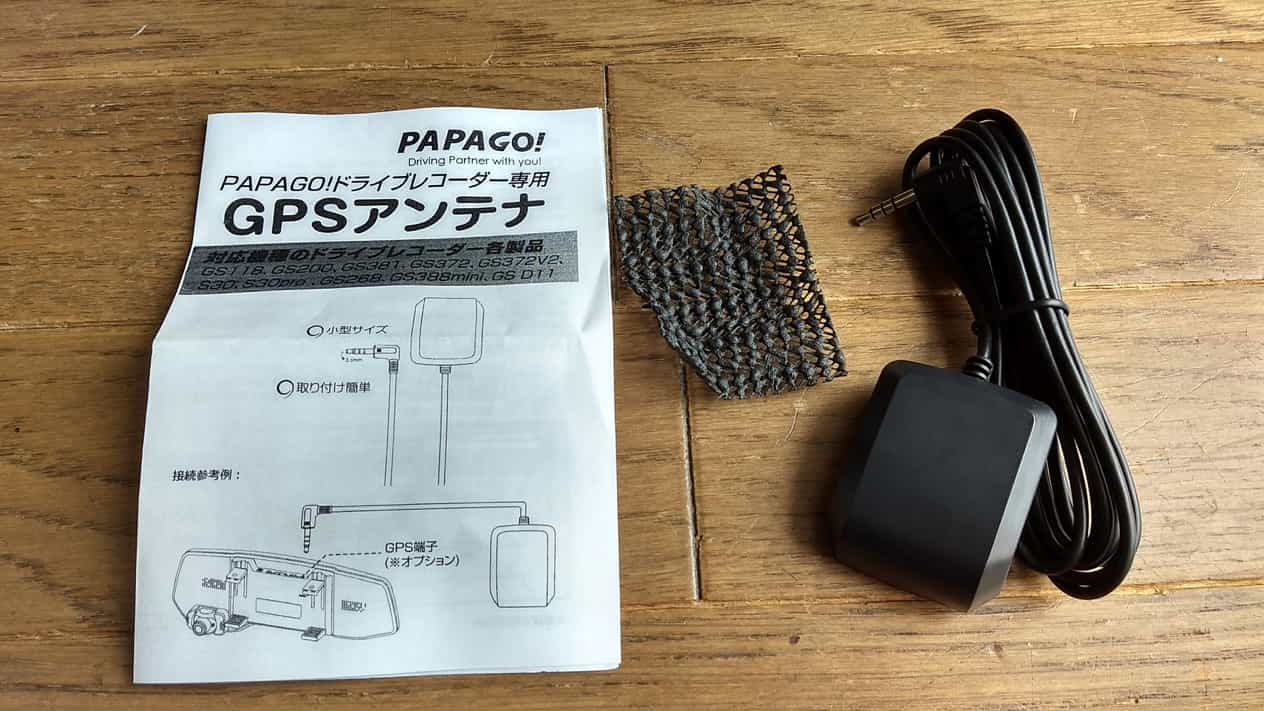
PAPAGOドライブレコーダーGoSafe取り付け
延長用にミニUSBケーブル自腹導入
本題とは関係ないようで微妙に関係するので記しておきます。
本ドライブレコーダーに付属の電源ケーブルがシガーソケット直結で排他的なため他の機器が使えなくなります。
現在シガーソケットにはUSB電源を多数取るための電源装置をつけていますので今回のような排他的なシガーソケットプラグをつけるわけにはいきません。
そこで▼このようなUSB電源用ケーブルを自腹で用意しました。
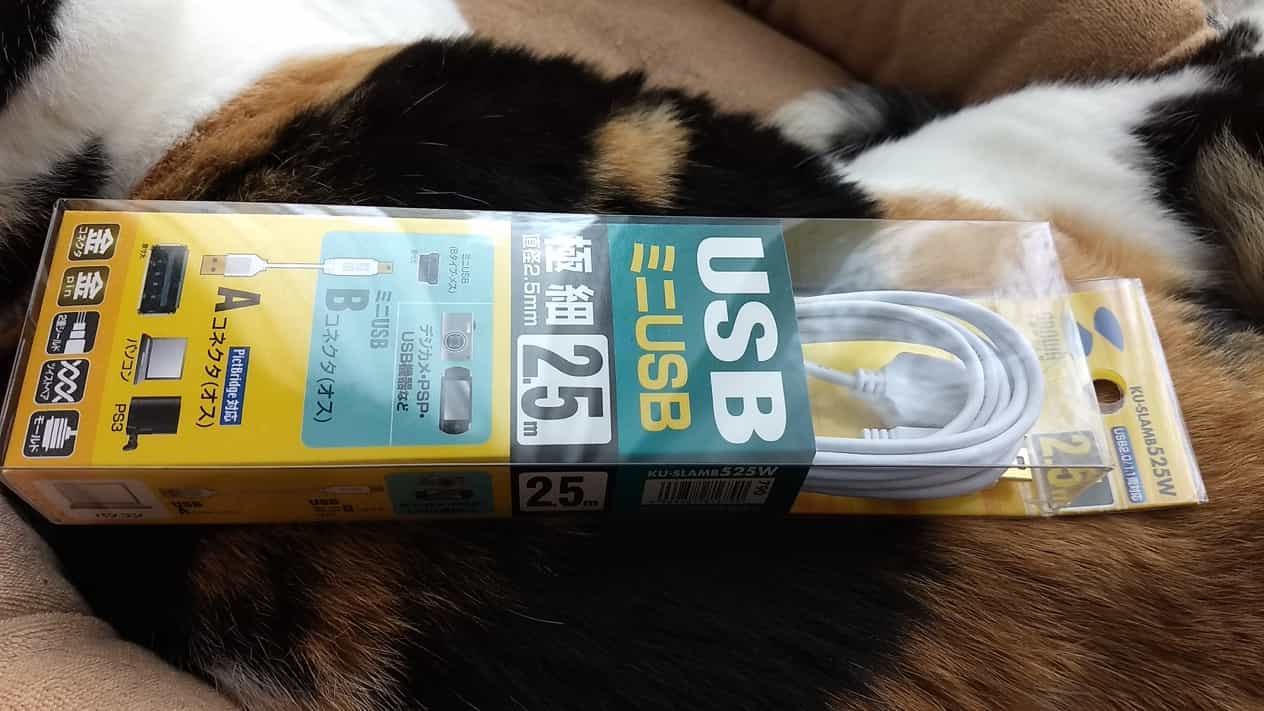
▼取り付けた状態を車内から撮影しました。左が今回のPAPAGO!GoSafeD11で、右がKENWOODです。ざっくり1:2ぐらいの体積比でしょうか。
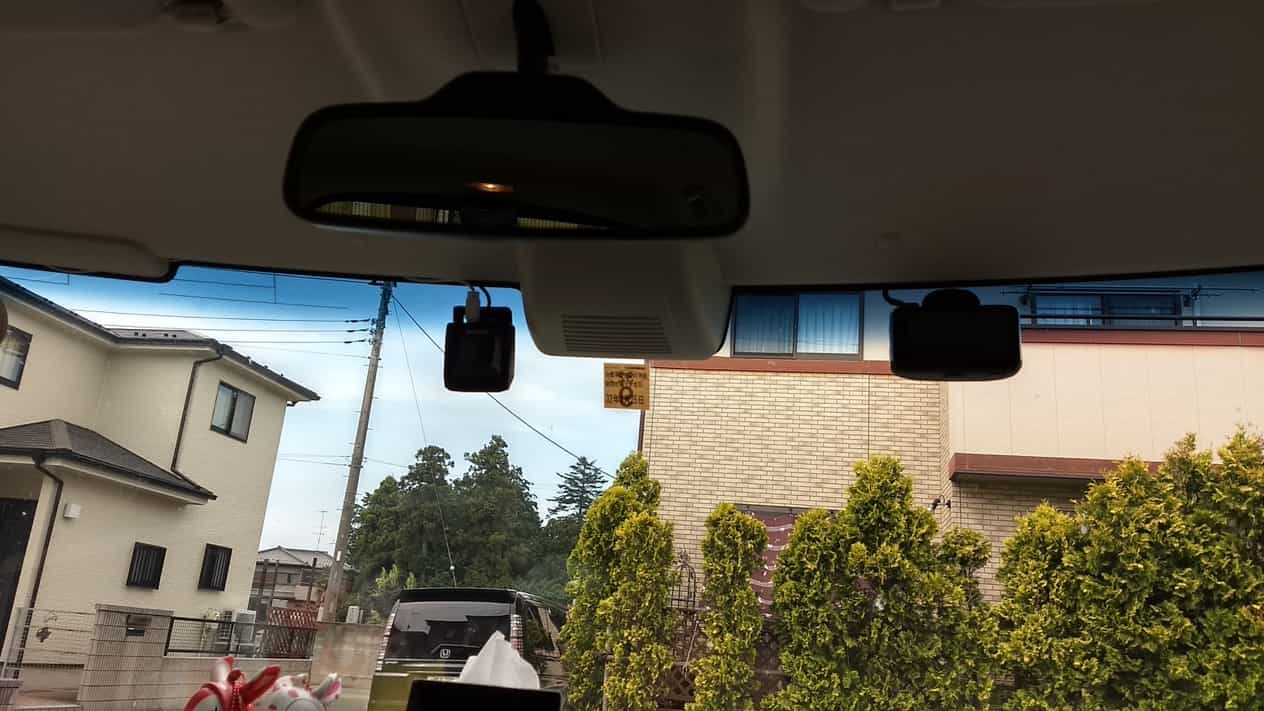
▼付属の電源コードの先端がシガーソケットになっていたのでAmazonでミニUSBケーブルの2.5メートルを買って接続しました。端子がL字タイプのものが良かったのですがそういうのがなくて仕方なくこんな無様な状態になりました。

▼こういうのさらに付ければもうすこしスマートな見た目になるかと思います。
変換名人 miniUSB延長ケーブル [ 左向きL型・オス – メス ] [ 20cm ] USBM-CA20LL
¥ 495(2018/07/28 11:05時点の価格)
平均評価点:
>>楽天市場で探す
>>Yahoo!ショッピングで探す
このL型を買うとき気をつけなければならないのが右向き・左向きの違いです。当ドライブレコーダーはminiUSB差込口のすぐ横にGPSアンテナの差込口がありますので方向を間違えて買うとGPSプラグと干渉します。
▼このようにminiUSBを嵌める形状になっていますので売られているL型アダプターのいわゆる右向きを買うとGPSアンテナと干渉しません。ただしmicroSDメモリカードを抜き差しするときには電源を外さないとダメですね。

なんならこういうやつでも良いかもしれません。これだとケーブルが手前にきます。
変換名人 miniUSB延長ケーブル [ 下向きL型・オス – メス ] [ 20cm ] USBM-CA20DL
¥ 432(2018/07/28 11:03時点の価格)
平均評価点:
>>楽天市場で探す
>>Yahoo!ショッピングで探す
▼電源を入れたら初期設定で日付と時刻を合わせるよう促されました。GPSモジュールつなげてるのにちょっとこれって・・・思いましたが少し時間が経つとちゃんと自動的に時刻を合わせてくれました。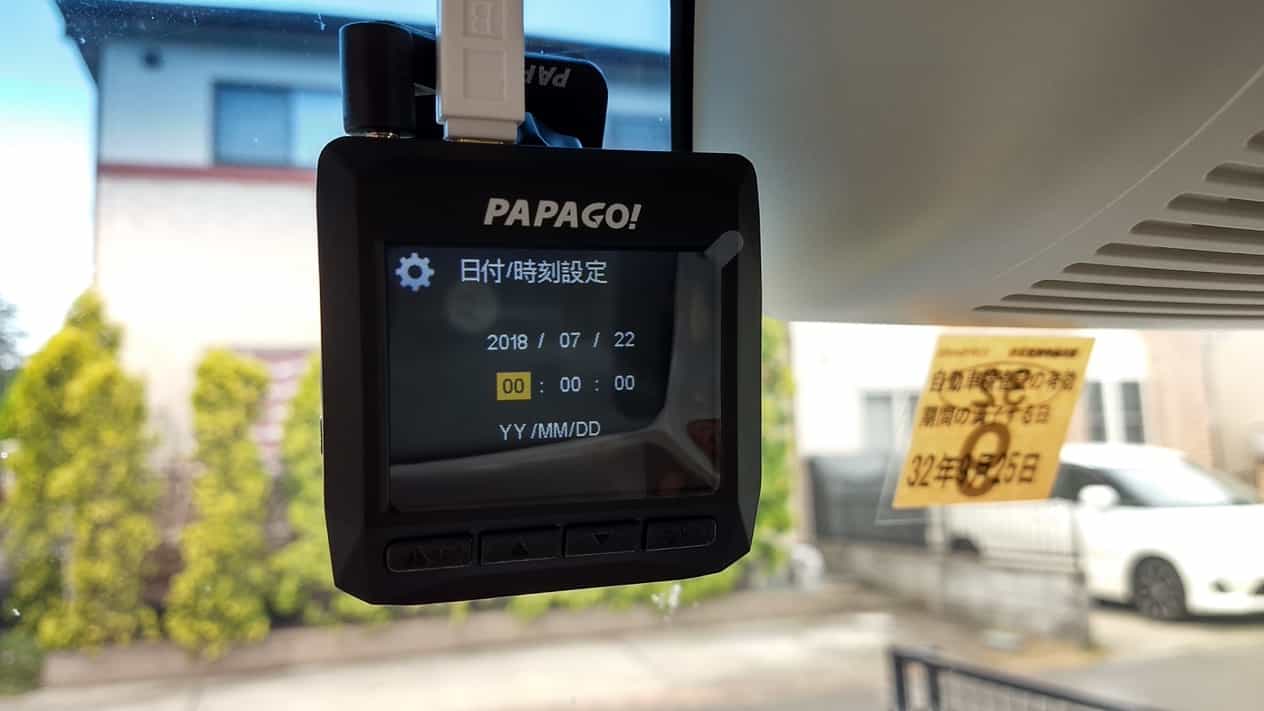
PAPAGOドライブレコーダーGoSafeでの実際の録画映像
YouTubeにアップロードするとき実際の画質より低下されている可能性があります。
音も録音されていますが、設定でON/OFFできます。
ビューワーアプリについて
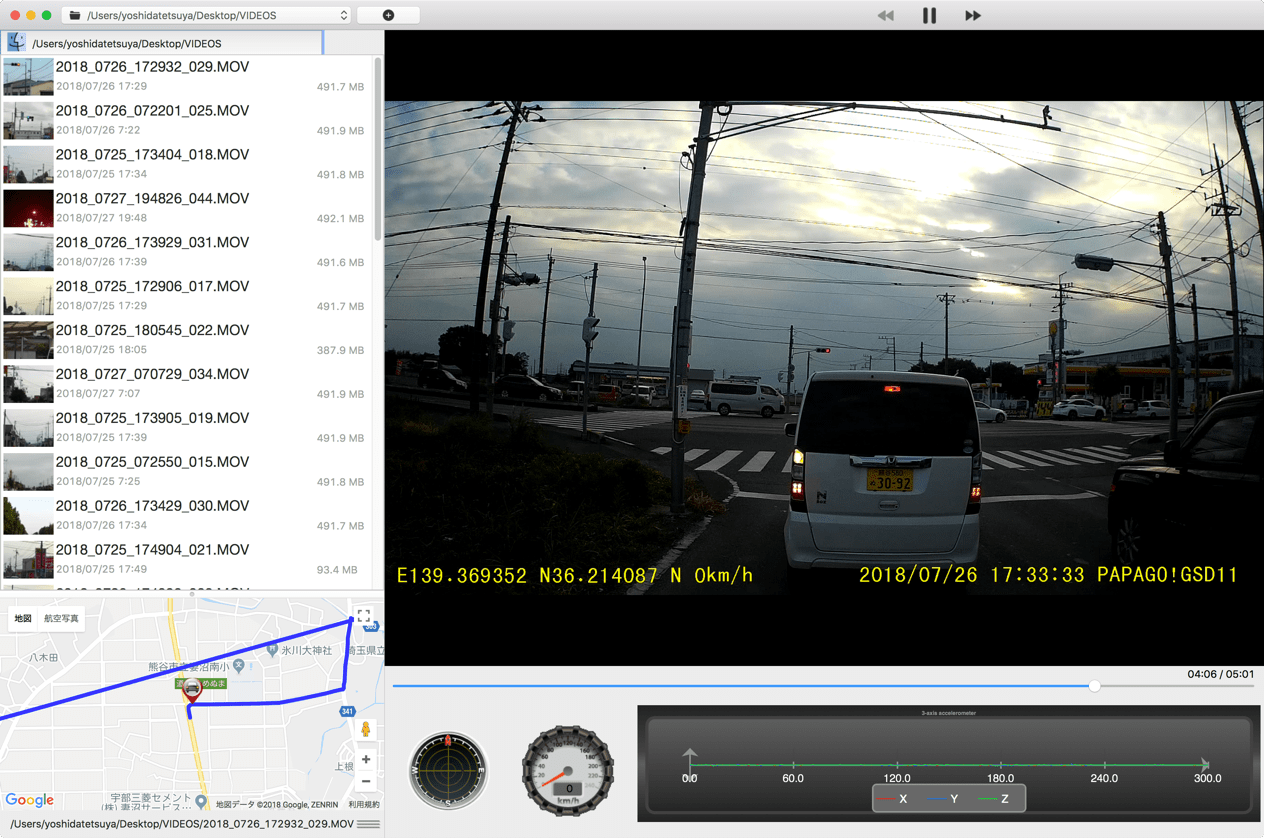
KENWOODのドライブレコーダーでもビューワソフトをダウンロードして使えますが、見た目はよく似ています。
解像度はフルHD1080Pが最大ですがパソコン画面で見るには十分な解像度といえます。アプリのウィンドウを拡大すれば相応に拡大して見ることができます。
ウィンドウ内の左下にはオプションのGPSモジュールが受信した位置情報による地図が表示され、その右には進行方向と速度が表示されます。
さらにその右にはおそらく傾斜やら標高やらがグラフで表示されるはずだと思うのですがでません。理由はわかりません。
難点1:ファイル並び(後日改善)
ビューワソフトに一点改善してほしい難点があります。
それはファイルの順番が時系列に並ばないということです。上のスクリーンショット画像で見てもわかるようにファイル名が年月日時分秒さらに連番という規則だと思うのですが、なぜか録画した順にならんでいないのです。
ソートすることもできません。
難点2:大画面でちらつく
これは厳密にアプリの問題かパソコンの処理能力の問題かは不明ですが、アプリのウィンドウを大きくしてドライブレコーダーの動画を再生すると間欠的にウィンドウ内の画像全体がちらつきます。
最初、microSDから読み込ませていたからリードに時間がかかるのかと思って、動画ファイルをMacの内部ストレージ(SSD)にコピーして再生してみましたが同じ減少が散見されました。
毎回決まって起きるわけでもないので本当のところパソコンのハードなのか、ビューワソフトなのかどこに原因があるのかわかりません。
どちらかというと難点1のほうが問題です。
PAPAGOドライブレコーダーGoSafeの感想
良い点
速度標識読んで知らせてくれる
▼いけないことと知りつつ走行中になんとか撮影したのでこんな不鮮明な写真ですが、さらにいうと速度超過も警告してくれます。
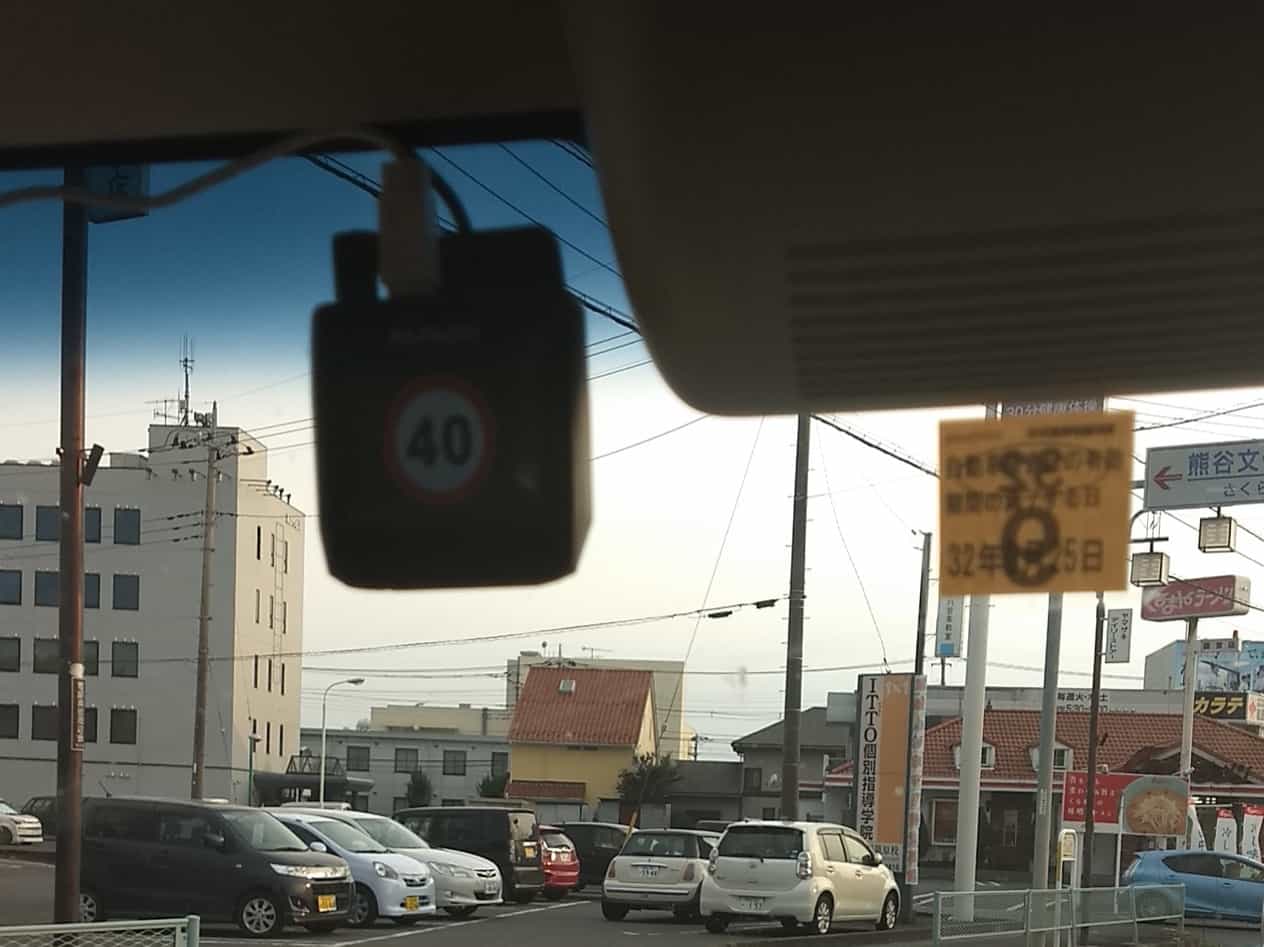
もちろんそんなにお高くないドライブレコーダーなので完璧な動作かというと読み損なうときもあります。経験的に低くて道路に近い速度標識なら精度良く読んでくれているかなと思いました。
無意識に普段走っているときにこの道の制限速度は何キロですよと不意に知らせてくれると助かるなとも思います。
専用ビューワーアプリで走行経路再確認できる
PAPAGOのサイトから専用のビューワーアプリをダウンロードしてインストールしてみました。
Windows用だけでなくMac用のアプリも用意されていました。
起動すればすぐにmicroSDの場所を検知して再生を始めてくれます。
なかなか鮮明な動画が残っているなということがここで確認できます。
時刻の自動補正(GPSモジュール接続時)
位置記録の機能があるのでオプションのGPSアンテナを繋いであれば時刻が常に正確に維持されます。
もちろん本来の位置情報も常に録画と一緒に保存されるので安心感が違います。
小さい
確かに目立たず邪魔にならないというパッケージの言葉どおりです。これだけ小さいのによくぞ機能を盛り込んだものだと思います。
残念な点
残念ポイント1:SDメモリカードの取り出しにくさ
microSDメモリのスロットが真上にあります。ドライブレコーダー等の機器はフロントガラスの高さに対して上部から20%以内に取り付けなければいけません。
ですがあまり視界を遮りたくないのでできるだけ上に設置しますよね。
そうするとカメラと天井との隙間が狭くなり・・・
microSDメモリをそのままでは取り出せなくなりました。取り出そうと思ったら一旦本体をブラケットから外さないと無理でした。
もしそうならないようにもっと下の方に取り付けたとしても真正面を向いたカメラの上部とフロントガラスとの隙間が狭くて思うようにスムーズにmicroSDメモリを取り出すことができません。
スロットが横だったら良かったのに残念です。
-余談-
カメラのレンズにフィルムが貼ってありますが、これ青いので剥がさないで使用すると青い動画が撮れます。ご注意を。
また操作上の気づいた点として常時LCDをONの状態にしてもすぐに消えてしまって、最初ハードの不具合かなと思っていました。そうではなくて停車中監視という機能をオフにすると常時LCD表示が有効にでき、停車中監視機能をONにすると常時LCD表示をONにしてもすぐに消えてしまうというのがわかりました。
残念ポイント2: 設置方法とメモリカードの取り出しについて

フロントガラスに貼り付けた取り付けブラケットの一部分が本体に刺さるような構造になっていてさらに本体を横にスライドさせて固定されます。
しかし、microSDメモリを出し入れするときには本体をブラケットから外さないといけません。そして再び本体をブラケットに固定するとき・・・
ボールジョイントが簡単に動いてしまって前と同じ向きを再現できません。
つまりmicroSDメモリを一度出して再び本体に入れたら必ず本体カメラの向きもアジャストまたはキャリブレーションというようなことをしなければなりません。
ボールジョイントにするんだったら鍵式の固定は辞めるとか、ボールジョイントにしないで1軸可動式(Y軸方向の回転のみ)にするとかだったら良かったかもしれないのでやや不便です。
残念ポイント3:電源がなぜ今どきミニUSBなのか
別にいいんですけど、今時なぜ電源端子がミニUSBなのか理解不能です。もしmicroUSB端子だったらまだ手持ちの電源コードの長いやつを使えたかもしれないのにと思うと残念です。
あるいは電源ケーブルが断線などして使えなくなったときにmicroUSBだったら多少短いものでも手持ちのコードでとりあえず代替として使ってしのげるのですが、ミニUSBとなるとまた買い直さなければなりません。
USB-CとはいわないまでもmicroUSBだったら良かったのに残念です。
残念ポイント4:電源コード先端がシガーソケット
さらにいうと電源がシガーソケットプラグです。
自動車内でもいろいろとガジェットを利用したい昨今でシガーソケットを独占してしまうガジェットは敬遠されるのではないかと思います。
例えば自分の場合、シガーソケットにはUSB充電アダプターを挿していて、走行中に複数のスマホやらパソコンやら、あるいは今後はスマートスピーカーの給電にも使うかもしれません。
せめてプラグ部分にUSB電源出力口でもあれば救いだったのですが残念です。KENWOODも同梱の電源ケーブルが同じくシガーソケットプラグでそこは同様に残念でした。
本体内にヒューズを内蔵させて標準USBにしてあればよかったのですが残念です。
残念ポイント5:許容できるメモリカードの容量が64GB
少なすぎて何日か経って「あの日の記録を見たい」と思い立ったときには手遅れという事態になりやすいです。
128GB対応ならまだよかったかな。
PAPAGOドライブレコーダーGoSafeの総合評価
数週間使って走行してみました。
ドライブレコーダーはすでにいくつか使った経験がありますので感想といえば価格なりといえます。つまり損は感じないものであるといえます。
パソコンのビューワソフトで見たときにファイルが時系列に並んでいないという不具合?(解決済み)はありますがGPS情報とともに映像を見返すことができて事故のときだけでなく普段のドライブの軌跡を辿るのに非常に有効かなと思います。
気になる点は上記の残念な点として挙げましたがそれらを受け入れることができればそれなりのコスパを発揮してくれる機種であるといえるでしょう。
GPSユニットと合わせると14000円弱(記事執筆時点)という価格ですが、妥当であるという結論とします。
最後に本記事で紹介した商品を下記にもう一度並べておきます。
【追記】2018年9月 ファイル並びが正常化
その後開発元からの連絡を期待しないで待っていたところソフトをアップデートしましたとの連絡をいただき、リンクがメールに貼られていました。
そのリンクを辿ってアプリをパソコンに再インストールしてみたところファイルが日付時刻順に正常に並ぶようになってました。
これで普通に閲覧できるようになったというわけでよかったですね。
▼こちらアプリアップデート前のファイル並びが飛んでました。
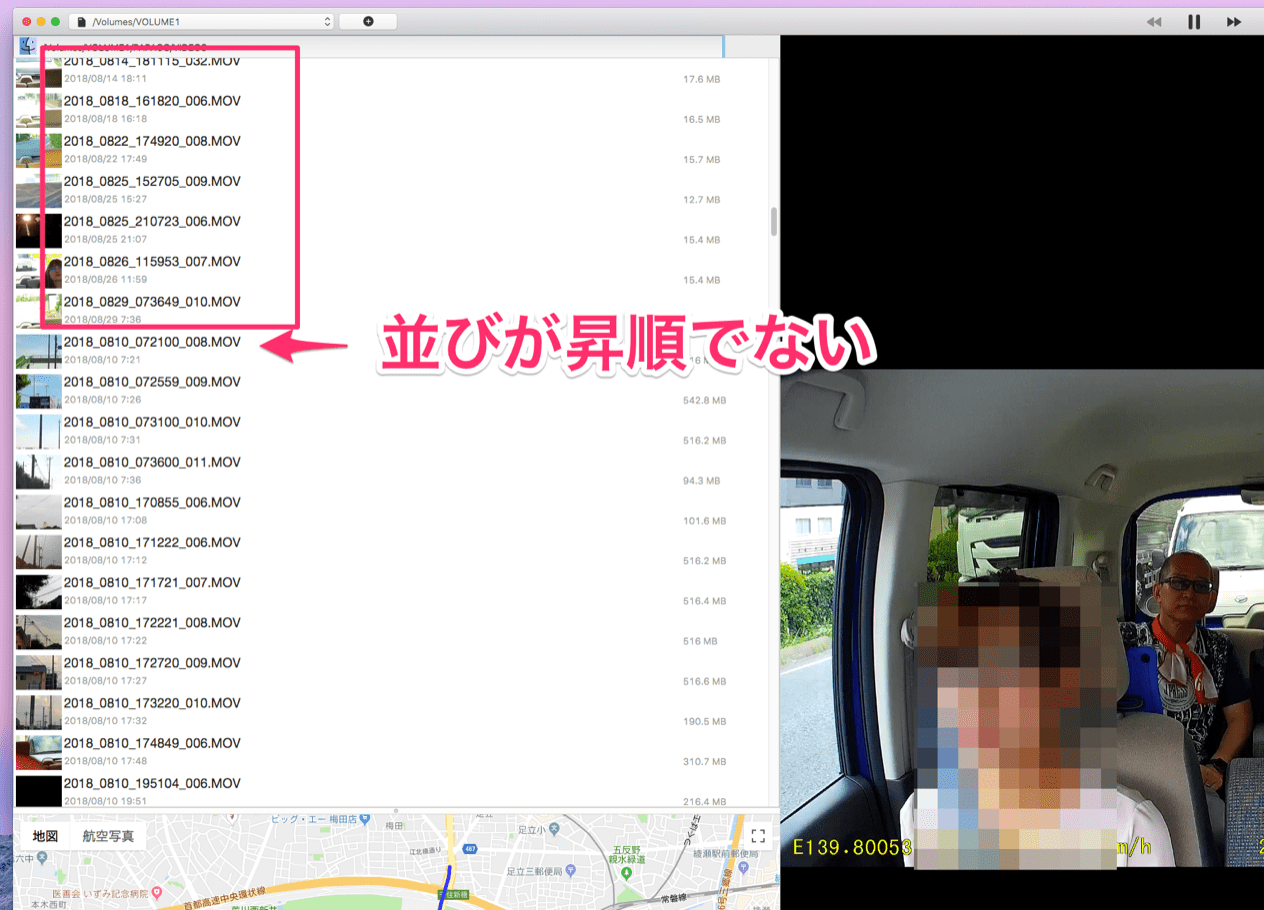
▼アップデートしてみたらちゃんと昇順に並んでいます。ストレスなくドライブの記録を閲覧できます。
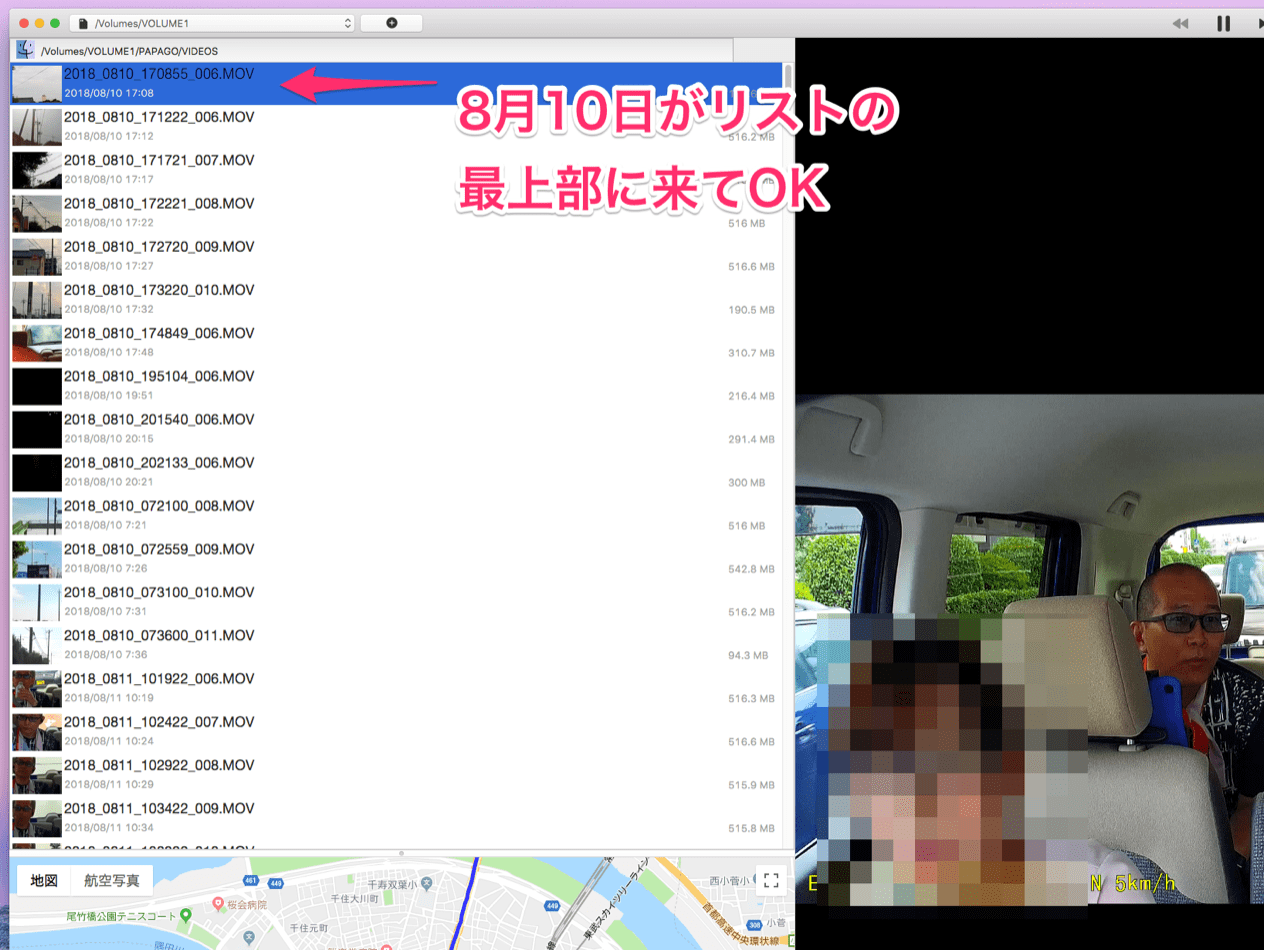
ただし、公式サイトではまだアプリのアップデートを公開していないようなのでもう少し経ってから一般公開するのかもしれません。
もし早く直したのがほしいということでしたら問い合わせしてみればリンク先を教えくれるかもれませんので個々にやってみましょう。








